Как вытащить pin из разъема видеокарты
Обновлено: 06.07.2024
Видеокарта — одно из важнейших комплектующих компьютера. Как и процессор, она имеет собственную систему охлаждения, которую необходимо периодически обслуживать (очищать от пыли, смазывать вентиляторы при необходимости). Для этого видеокарту придётся извлечь из компьютера. Кроме того, извлечение и установку придётся делать и при покупке новой видеокарты.
В этой статье мы и расскажем как правильно и безопасно вытащить видеокарту из материнской платы. В данном случае речь будет идти только о стационарных компьютерах. Извлечение встроенных видеокарт — совершенно другая тема.
Как вытащить видеокарту из материнской платы?
Для того, чтобы извлечь видеокарту, необходимо выполнить несколько простых шагов:
Шаг 1. Обесточивание компьютера
Практически любая манипуляция с аппаратурой должна производиться только после полного обесточивания системного блока. Для этого нужно переключить тумблер на блоке питания в положение 0 и отключить от него кабель питания. Если тумблера на блоке питания нет, достаточно просто отключить кабель питания. Рекомендуем кабель отключать всегда, независимо от положения тумблера.
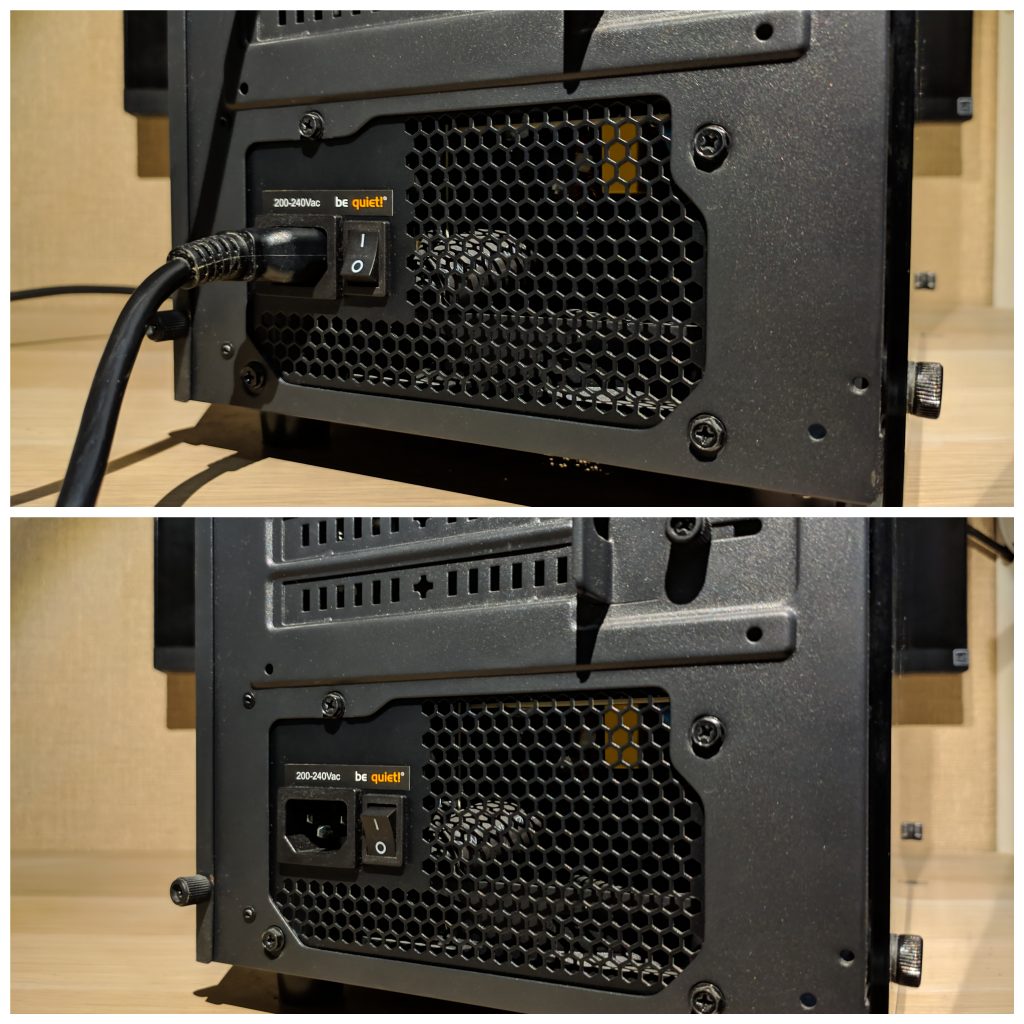
Шаг 2. Отключение кабелей передачи видеосигнала
Далее следует отключить видеокабели от разъёмов на видеокарте. Блок питания и разъёмы видеокарты находятся на задней стороне корпуса компьютера. Важно не перепутать видеокарту с иными устройствами, подключёнными к материнской плате.
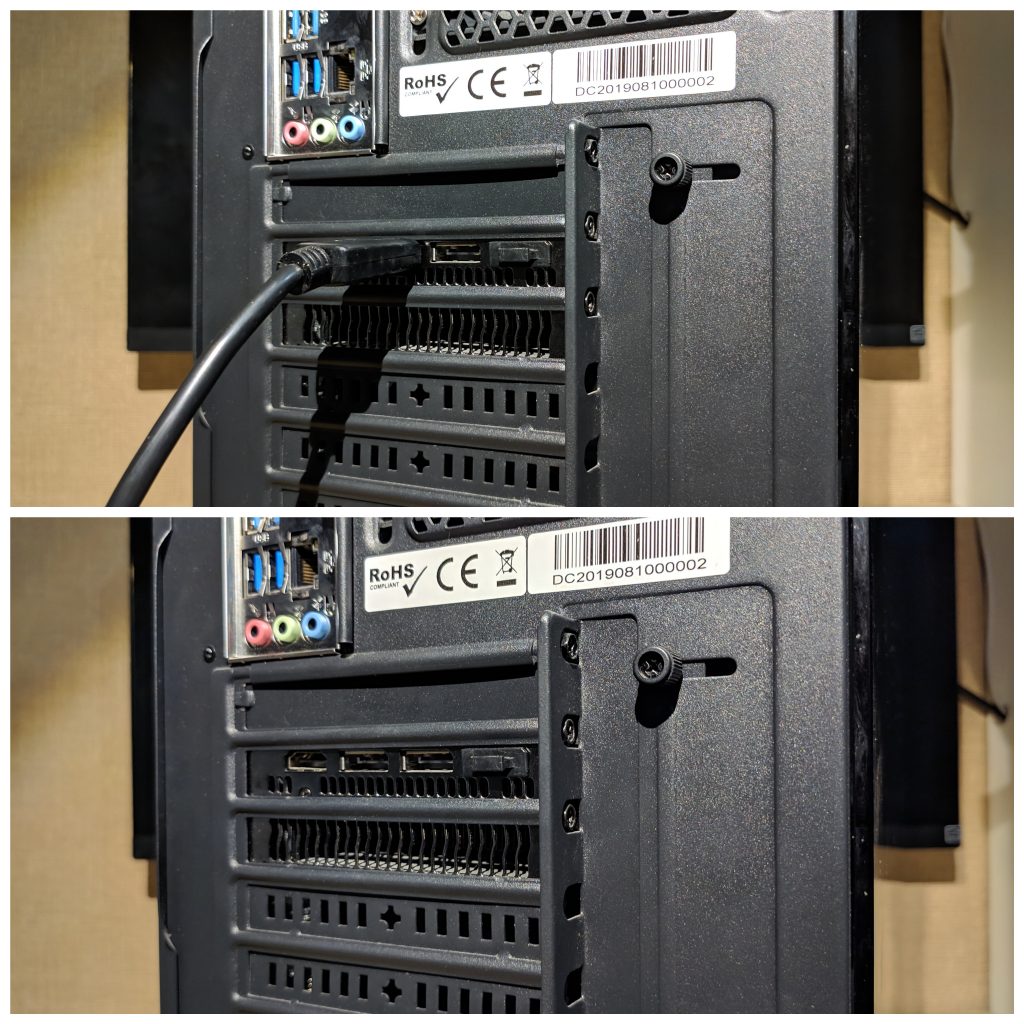
Шаг 3. Снятие боковой крышки корпуса
Для удобства компьютер лучше положить на бок, так, чтобы передняя часть (лицевая панель) корпуса была по левую руку от вас. Боковая крышка компьютера может крепиться двумя способами: фиксаторами по углам (как на первом скриншоте ниже), так и винтами на задней стороне корпуса в паре с защёлками (как на втором скриншоте ниже).

Более распространённый вариант:

В первом случае достаточно выкрутить фиксаторы и аккуратно убрать боковую крышку в сторону. Во втором случае необходимо выкрутить винты на задней части корпуса, затем сдвинуть боковую крышку влево до упора. После этого аккуратно снять её и убрать в сторону.

Шаг 4. Отключение дополнительного питания видеокарты
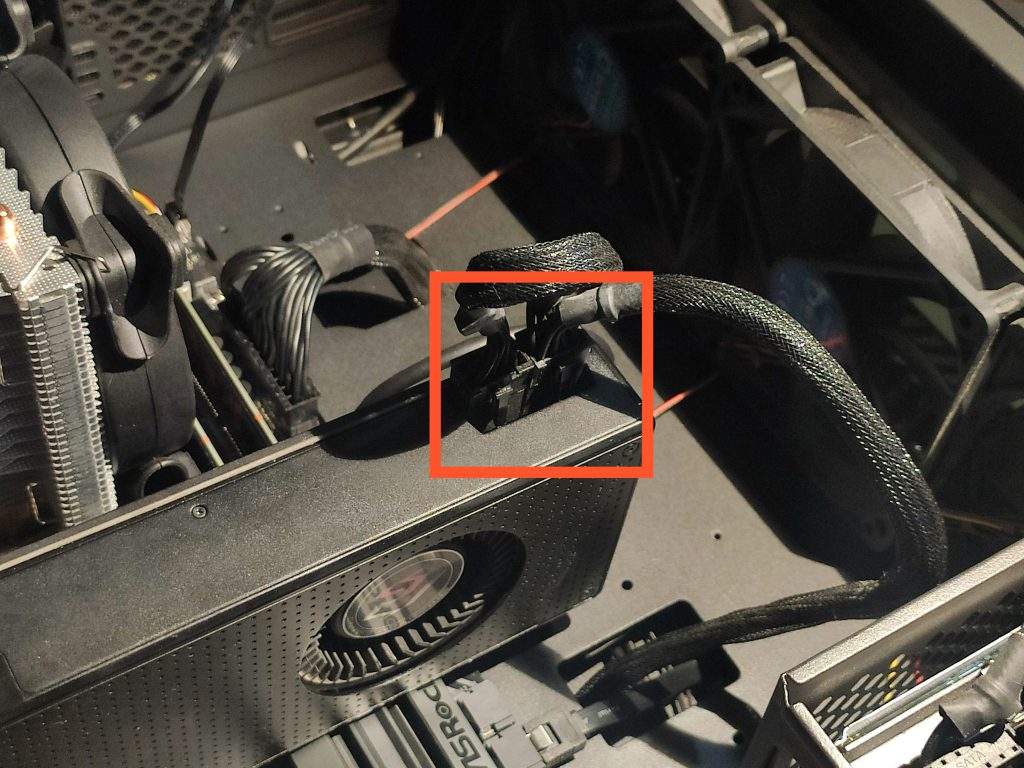
Обычно коннекторы извлекаются достаточно легко — нужно просто вытащить их из разъёмов на видеокарте. Однако иногда они оснащаются замочками, предотвращающими самопроизвольное извлечение. В таком случае необходимо отщёлкнуть этот замочек, просто надавив на него с обратной стороны.
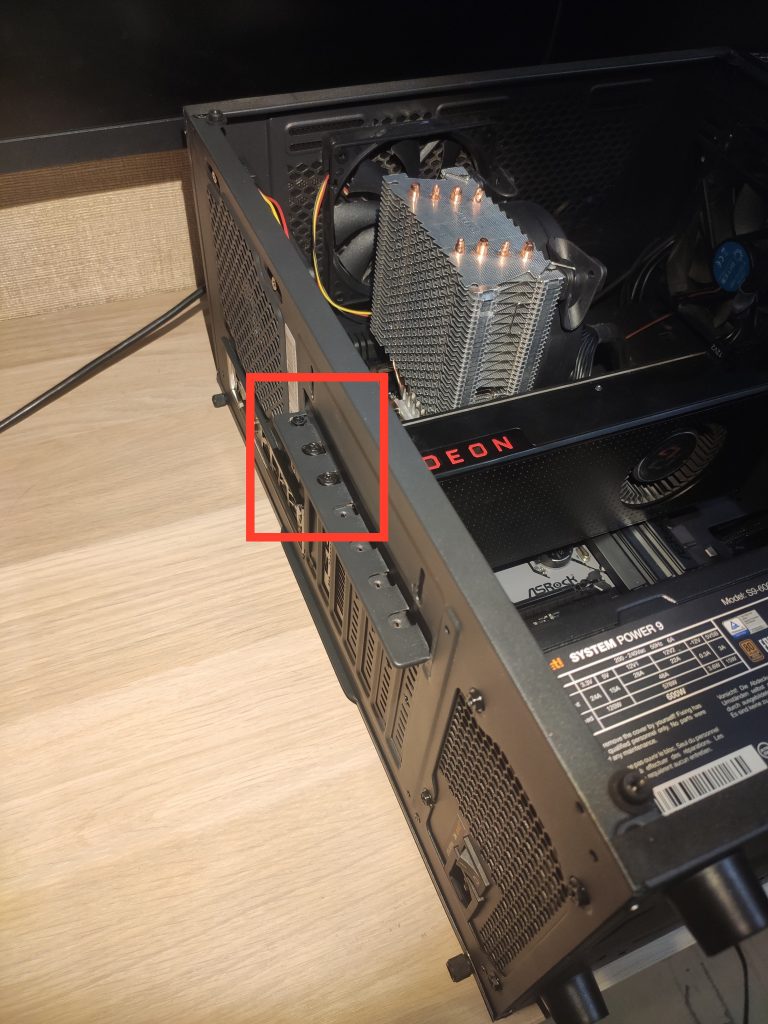
Шаг 5. Отсоединение видеокарты от корпуса и материнской платы
Видеокарта крепится также и к корпусу. Для того, чтобы отсоединить её от корпуса, необходимо выкрутить 1-3 винта. Они могут располагаться как снаружи, так и изнутри корпуса. На скриншоте ниже показано одно из их возможных расположений:
Кроме того, иногда особо массивные или длинные видеокарты могут иметь специальные подставки. Они могут закрепляться с помощью двустороннего скотча. Такие варианты встречаются крайне редко.
После того, как винты будут выкручены, можно приступать к последнему действию по извлечению — отсоединению видеокарты от материнской платы. В разъёме PCIe видеокарта фиксируется специальным замком. Он просто отщёлкивается в сторону. После того, как замок открыт, видеокарту легко можно будет достать из разъёма. На этом извлечение видеокарты из компьютера окончено. Теперь вы знаете как снять видеокарту с материнской платы.
Установка видеокарты в компьютер
Установка видеокарты в компьютер ничуть не сложнее её извлечения. Все описанные выше действия нужно просто выполнить в обратном порядке. Не забудьте — все операции по монтажу выполняются при полном отключении питания. Порядок действий:
- Вставить видеокарту в разъём PCIe на материнской плате (замок закроется самостоятельно).
- Прикрепить видеокарту к корпусу несколькими винтами, подключить к видеокарте коннекторы с дополнительным питанием (если таковые имеются).
- Установить боковую крышку корпуса, подключить видеокабели и кабель питания к блоку питания компьютера, переключить на нём тумблер в положение
Выводы
Снятие и установка видеокарты — не очень сложные операции. Пренебрегать осторожностью тоже нельзя — компоненты компьютера весьма хрупкие, повредить их достаточно легко. Если вы не уверены в своих силах, обратитесь к специалисту, который сможет вам помочь.
Если вы нашли ошибку, пожалуйста, выделите фрагмент текста и нажмите Ctrl+Enter.

Обновление видеокарты — одно из самых простых действий, которое значительно повысит игровую производительность вашего компьютера. Как и с другими компонентами, для установки новой видеокарты нужно извлечь старое устройство. Вроде все выглядит очень просто, но давайте разберем процесс установки чуть более подробно. В статье вы узнаете, как самостоятельно установить, подключить и настроить видеокарту.
Начало
Перед тем, как вытаскивать старую видеокарту, удалите установленные драйвера. Лучше всего воспользоваться специальной утилитой Display Driver Uninstaller.
Название говорит само за себя, утилита не просто удаляет драйвера, она полностью вычищает из системы старый драйвер. Это необходимо сделать во избежание всевозможных конфликтов драйверов. Довольно часто подобное наблюдается с драйверами от компании AMD. Особенно эта процедура рекомендуется, если вы меняете видеокарту AMD на Nvidia и наоборот. Программа имеет очень дружественный интерфейс и русскую локализацию, есть также дополнительные настройки для продвинутых пользователей.
В программе выбираем производителя вашей старой видеокарты и выбираем одно из трех возможных действий. В нашем случае это «Удалить и выключить компьютер».

После выключения компьютера выключите также блок питания. Для этого на нем есть специальная клавиша.

Извлекаем старую видеокарту
Первым делом отключаем кабель, идущий от видеокарты к монитору. Затем отключаем кабели питания, они имеют специальную защелку. Для того чтобы вытащить кабель, нужно надавить на защелку.
Если все сделано правильно, он вытащится достаточно легко. Далее выкручиваем болт, которым видеокарта прикручивается к корпусу.

В зависимости от позиционирования корпуса это может либо болт, либо защелка.
Чтобы извлечь видеокарту из слота PCI Express материнской платы, нужно также нажать на специальную защелку, она так же имеет два положения "открыт" и "закрыт".
Открыто
Закрыто
Тут следует быть очень осторожным и тянуть видеокарту на себя потихоньку. Когда вы начнете вытягивать карту, защелка снова может закрыться, обращайте на нее внимание при вытаскивании.
Иногда вытаскиванию видеокарты могут мешать разъемы подключения монитора DVI и VGA, особенно на старых видеокартах из-за конструкции корпуса. Можно слегка покачать карту вверх-вниз.
После вытаскивания видеокарты рекомендуется продуть разъем PCI Express от пыли.
Установка новой видеокарты
Устанавливать видеокарту лучше всего в самый ближний к процессору слот PCI Express. В большинстве случаев именно этот слот будет работать всегда в режиме х16 при наличии одной видеокарты.

Все дело в том, что количество линий PCI Express для обслуживания нужд подключенных устройств не безграничено, их количество напрямую зависит от выбранной платформы/сокета и даже логики материнской платы. Если одновременно к материнской плате подключены два и более устройств, которые используют линии PCI Express, то видеокарты при подключении во второй, третий или даже четвертый слот от процессора будут работать в режиме х8 или х4.
На практике это не так сильно сказывается на производительности, но инженеры в инструкции к материнской плате настоятельно рекомендуют использовать для подключения видеокарты именно первый слот.
Процесс достаточно прост, но может быть не очень удобен в зависимости от размера системы охлаждения процессора, корпуса и конечно габаритов самой видеокарты.

Перед установкой видеокарты убедитесь, что защелка на PCIe-разъеме открыта (опущена вниз).
Самые главное правило при сборке компьютера — не торопиться и не прикладывать больших усилий. Это как конструктор, где все детали идеально подобраны друг под друга нужно просто правильно их совместить.
Когда видеокарта полностью войдет в разъем PCI Express, замочек закроется с характерным щелчком. Затем обязательно прикрутите видеокарту к корпусу, ведь слот PCI Express не рассчитан на то, чтобы выдерживать вес видеокарты на себе, а с учетом веса современных видеокарт данное упущение может повредить как сам слот и, так и разъем у видеокарты.
Подключите кабели питания
На каждом блоке питания есть кабель, который отвечает за питание PCIe-устройств. Внешне его можно спутать с разъемом питания для процессора, но распиновка контактов у них несколько другая, и без дюжей силы вставить одно в другое просто не получится. К тому же все разъемы на блоках питания обычно подписаны.

Найдите подходящий кабель — это может быть один, два шестипиковых или восьмипиковых или даже три восьмипиковых разъема питания PCIe. Количество разъемом напрямую зависит от производительности и прожорливости видеокарты, возможно, что для вашей видеокарты и вовсе не требуется дополнительное питание.
Почти все видеокарты используют шестипиновое или восьмипиновое соединение или их комбинацию. Однако некоторые модели из недавней серии RTX 3000 от Nvidia используют 12-контактный разъем. Для этого вам понадобится адаптер, который превращает два восьмиконтактных разъема в один 12-контактный.

Настоятельно не рекомендуется при отсутствии необходимых разъемов у блока питания использовать всевозможные переходники с molex и sata-кабелей. В таком случае наилучшее решение — замена блока питания.
Первый запуск
Наступает момент истины: осталось подключить кабель, идущий от монитора к видеокарте, и можно включать компьютер. Если все сделано правильно, то на экране появится изображение. Если же изображения нет, не стоит расстраиваться — проверьте все места подключения.
Установка драйвера
Windows 10 автоматически установит драйвер на видеокарту, но этот драйвер будет не самой последней версии. Лучше всего использовать именно последний драйвер, который всегда можно скачать под ваше устройство с сайта производителя видеокарты NVIDIA или AMD.

После установки драйвера рекомендуется перезагрузить компьютер.
Проверка видеокарты
После установки новой видеокарты ее обязательно нужно проверить, можно любимым играми, а можно — специальным тестовыми пакетами.
Для этих целей лучше всего подходить приложений 3DMark, а для мониторинга за рабочей температурой — MSI Afterburner. Видеокарта — это технически сложное устройство, даже покупка совершенно новой видеокарты из магазина не гарантирует, что она на 100 % будет исправно работать, ведь производственный брак еще никто не отменял.
Приложение 3DMark не только поможет проверить работоспособность, но и оценит уровень производительности, чтобы вы могли сравнить уровень производительности аналогичных моделей или вашей прошлой видеокартой.

Данный результат является чем-то средним для серии видеокарт NVIDIA RTX 3070, что свидетельстует о нормальной работе устройства.
В сегодняшнем обзоре я хочу поделиться с вами своими впечатлениями о наборе Pin экстракторов (не знаю как более правильно обозвать эти штуки), заказанных мною на eBay. Было это давно, но ввиду неблагоприятных погодных условий, руки до их практического тестирования дошли у меня совсем недавно.
Так как мне периодически приходится ковыряться в проводке авто и извлечением/установкой обратно в колодки пинов заниматься приходится периодически, то о покупке чего-то подобного я размышлял давно. Конечно, можно было бы продолжать пользоваться парой булавок, но это, скажу я вам, занятие для мазахистов. Особенно если приходится извлекать пин из разъема, расположенного в не самом удобно месте.
Посылка была отправлена с треком, отслеживающимся по территории Китая, вся информация по нему доступна для просмотра по этой ссылке.

Пришли экстракторы в обычном полиэтиленовом пакетике.
В продаже есть несколько вариаций: можно купить 3 штуки, можно 8 штук, а можно 11. Я выбрал последний вариант, так как никогда не знаешь какой провод придется выдергивать из пластиковой обоймы.
Все экстракторы были соединены между собой скруткой, кольцо также было в комплекте. Почему было не одень их на него — загадка.
В комплекте имеются экстракторы трех различных типов: четыре штуки для пинов с одним фиксатором, четыре штуки для пинов с двумя фиксаторами и три штуки для круглых пинов. В общем, варианты на все случаи жизни. Выглядят они следующим образом:
К качеству изготовления претензий особых нет. Металл достаточно твердый, во время работы не гнется. Но если задаться целью, то тоненькие «иголки» можно без проблем согнуть в ручную. Но так как особой нагрузки во время использования по назначению на них не приходится, то проблем с этим быть не должно. Кольца покрыты чем-то черным, не то пластиком, не то резиной. Покрытие в меру мягкое, не скользит в руках. Одел все экстракторы на одно комплектное кольцо и понял, что так делать нельзя. Из кольца получился щетинистый ёж, который толком в руки не взять.
Теперь о размерах:
1. экстракторы для пинов с одним фиксатором (ширина «иглы»): 0,8 мм., 1 мм., 1,2 мм. и 1,4 мм.;
2. экстракторы для пинов с двумя фиксаторами (расстояние между «иглами»): 2 мм., 3 мм., 4,5 мм. и 6 мм.;
3. круглые экстракторы (диаметр): 2 мм., 2,6 мм. и 3,2 мм.
В общем, ни одна колодка не устоит :)
Больше ничего интересного в их внешнем виде и устройстве нет, а значит можно переходить к практическим испытаниям. Так как за окном была зима и холодно (да и сейчас не лучше), то для тестового испытания были использованы разъемы, найденные в кладовой. Постарался взять максимально разнообразные, правда, не сильно получилось. В общем, тестовая проверка будет проводиться на них:
Суть работы экстракторов сводится к следующему: вставляем его со стороны подключения разъема, «иглы» (или «игла») экстрактора сжимают усики-фиксаторы, тянем за провод в обратном направлении и достаем его из колодки. Вот на этой картинке все более наглядно:
Но теория теорией, а как оно будет на практике надо удостовериться самому. Начал с самого большого разъема с 5 проводами:
Вставляем — тянем — получаем результат:
Через 15 секунд:
Прям аж затягивает процесс :)
Переходим к следующему разъему, на этот раз более компактному. Также никаких проблем, а на извлечение провода ушло секунд 5, не больше.
Последний подопытный:
Провод из него:
При ближайшем рассмотрении контакта типа «мама» видно, что каких-либо повреждений на нем совершенно нет. Единственное, что свидетельствует о его извлечении — небольшая царапинка на усике-фиксторе, а значит он без проблем может быть установлен обратно:
Оказывается, экстракторы и вправду, работают :) Причем очень даже неплохо. Раньше приходилось мучиться используя иглы или скрепки, а в самых критических случаях перекусывать провод или ломать разъем. Сейчас же с этим покончено. На то, чтобы извлечь пин из разъема требуется пара секунд, если к нему есть прямой доступ, и немного дольше времени если разъем находится в неудобном или труднодоступном месте.

Экстракторы уже прошли испытание в реальных условиях. Надо было «выдернуть» из колодки провод, отвечающий за автоматическую работу омывателя фар. Проблем не было:
В завершении хочу сказать, что эту покупку, однозначно, можно считать удачной. Возможно, тем, кто никогда не пытался выдернуть проводок из пластиковой коробочки это не актуально, но тем, кто периодически сталкивается с подобной задачей, следует обратить внимание на это набор. Ну и главное его преимущество даже не в том, что он способен сократить время, а в том, что он сбережет нервы :) Ведь ковыряться в разъеме и пытаться выдернуть последний неподдающийся провод — то еще мучение, способное вызвать кучу эмоций (не самых положительных). Так что я остался доволен. А для большего удобства использования разделил экстракторы на два набора, повесив их на 2 разных кольца.

Рано или поздно в жизни каждого компьютера наступает время неизбежного апгрейда. Это значит, что возникла необходимость замены старых комплектующих более новыми, современными.
Многие пользователи побаиваются самостоятельно заниматься монтажом железа. В этой статье мы покажем, на примере отключения видеокарты от материнской платы, что ничего страшного в этом нет.
Демонтаж видеокарты
Извлечение видеокарты из системного блока происходит в несколько этапов: обесточивание компьютера и отсоединение кабеля монитора, отключение дополнительного питания ГПУ, если оно предусмотрено, удаление крепежа (винтов) и извлечение адаптера из разъема PCI-E.
- Первый шаг – отключение шнура от БП и кабеля монитора от гнезда на карте. Делается это на задней стенке системника. Не забудьте предварительно вынуть вилки из розеток.

Первым делом отключаем разъемы питания, а затем откручиваем крепеж.

Замочки могут выглядеть по-разному, но назначение у них одно: «цепляться» за специальный выступ на видеокарте.
Как видите, ничего сложного в снятии видеокарты с компьютера нет. Главное – следовать простым правилам и действовать осторожно, дабы не повредить дорогостоящее оборудование.

Отблагодарите автора, поделитесь статьей в социальных сетях.

Читайте также:

